Cara Memperbaiki Ralat Imej Buruk MSVCP140.DLL tidak direka untuk dijalankan
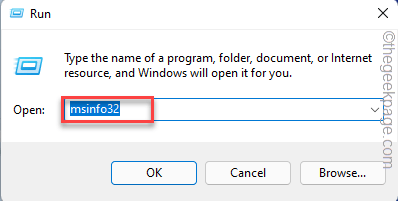
- 3620
- 810
- Chris Little I
Windows membuang mesej ralat "C: \ Program Files \ WindowsApps \ MicrosoftTeams_21239.300.960.1678_X64_8WEKYB3D8BBWE WebView2Loader. sama ada tidak direka untuk dijalankan di tingkap .. "Apabila fail penting rosak kerana beberapa sebab. Sebagai pengguna, anda tidak boleh memasukkan mesej ralat ini. Aplikasi yang terjejas tidak akan berjalan tanpa gangguan anda. Menyahpasang dan memasang semula aplikasi adalah penyelesaian yang sempurna, tetapi sebelum itu, anda harus mencuba beberapa penyelesaian yang lebih mudah terlebih dahulu.
Penyelesaian -
1. Trik pertama yang harus anda cuba adalah mula semula komputer dan cuba semula menjalankan aplikasi dengan hak pentadbiran. Periksa sama ada mesej ralat berulang.
Isi kandungan
- Betulkan 1 - Muat turun dan pasang VC 2015
- Betulkan 2 - Membaiki pakej yang boleh diagihkan
- Betulkan 3 - Nyahpasang dan pasang semula pakej
- Betulkan 4 - Nyahpasang dan pasang semula aplikasi
Betulkan 1 - Muat turun dan pasang VC 2015
Anda boleh memuat turun dan memasang versi terkini Visual C ++ Redistributable 2015. MSVCP140.rasuah dll boleh diperbaiki dengan cara ini.
CATATAN - Sekiranya anda sudah mempunyai versi terkini fail yang boleh diedarkan semula, anda hanya boleh membaikinya dan memperbaiki masalahnya. Untuk itu, pergi ke Betulkan 2.
Langkah 1 - Ketahui jenis sistem
Periksa sama ada sistem anda berdasarkan 32-bit atau 64-bit. Sekiranya anda menggunakan Windows 11, ia adalah 64-bit. Anda boleh terus ke bahagian utama penyelesaiannya.
1. Pada mulanya, tekan Kekunci Windows dan juga R kunci.
2. Apabila tindakan ini membuka kotak lari, Jenis Kata ini dan memukul Masukkan.
msinfo32
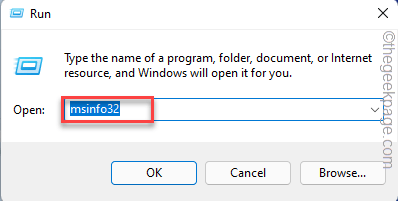
3. Apabila halaman maklumat sistem muncul, pastikan untuk memilih "Ringkasan Sistem"Tab.
4. Di sebelah kanan, cari "Jenis Sistem". Periksa sama ada sistem itu "berasaskan x64"Atau"berasaskan x32".
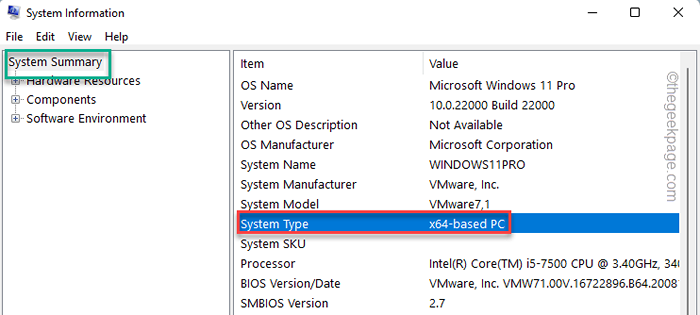
Sekarang, anda boleh menutup halaman maklumat sistem.
Langkah 2 - Muat turun dan pasang VC 2015
Ikuti langkah -langkah ini untuk memuat turun dan memasang versi terkini Visual C ++ Redistributable 2015.
1. Berikut adalah pautan langsung ke Pakej Visual C ++ Redistributable untuk Visual Studio 2015 Pautan muat turun.
2. Sebaik sahaja anda telah sampai ke laman web, tatal ke bawah sedikit dan ketik "Muat turun".
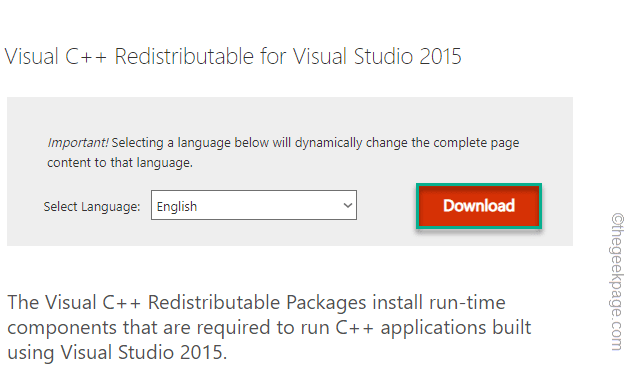
3. Sekarang, anda akan ditawarkan dua pilihan. Bergantung pada jenis sistem yang anda bekerjasama, periksa itu.
Seperti, jika anda menggunakan sistem 64-bit, anda mesti Tandakan "vc_redistx64.exe" kotak.
4. Selepas itu, hanya ketik "Seterusnya"Untuk memuat turun pakej.
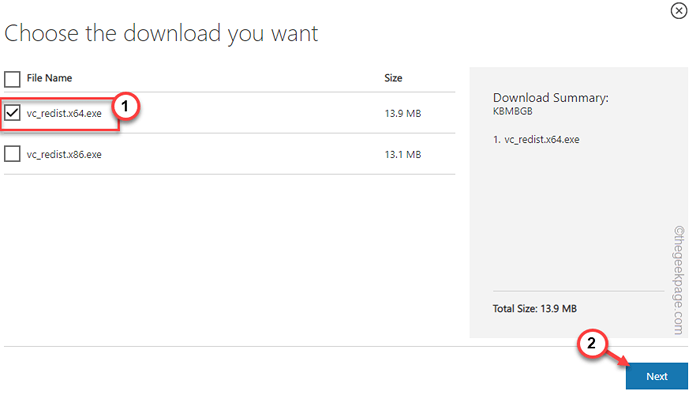
Sebaik sahaja anda telah memuat turun pakej, buka File Explorer dan pergi ke lokasi muat turun.
5. Setelah memuat turun fail persediaan, Klik dua kali di atasnya.
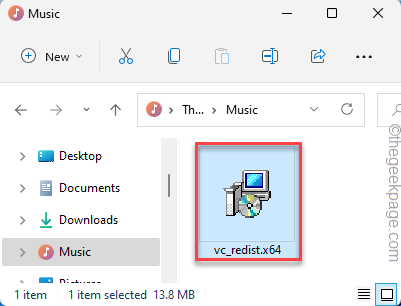
6. Sekarang, terima perjanjian dan klik "Pasang".
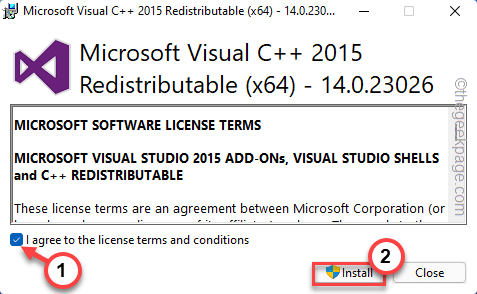
Dengan cara ini, lengkapkan proses pemasangan dengan pantas.
Sebaik sahaja anda telah menyelesaikan pemasangan, mula semula sistem anda. Setelah memulakannya semula, lancarkan aplikasi dan periksa.
Betulkan 2 - Membaiki pakej yang boleh diagihkan
Sekiranya pakej terkini telah dipasang, anda harus cuba membaikinya.
1. Sekiranya anda mengetuk kanan Ikon menang Di bar tugas, menu konteks terbuka.
2. Di sini, ketik item pertama, "Aplikasi dan ciri".
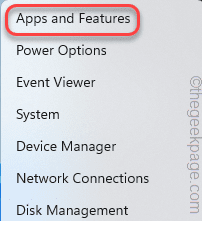
2. Ini menunjukkan senarai lengkap aplikasi yang dipasang pada sistem anda. Cari sahaja "Microsoft Visual C ++ 2015 Redistributable (x64)"Pakej dalam senarai.
3. Sebaik sahaja anda mendapati bahawa klik pada tiga titik butang di sebelah nama aplikasi dan klik pada "Nyahpasang".
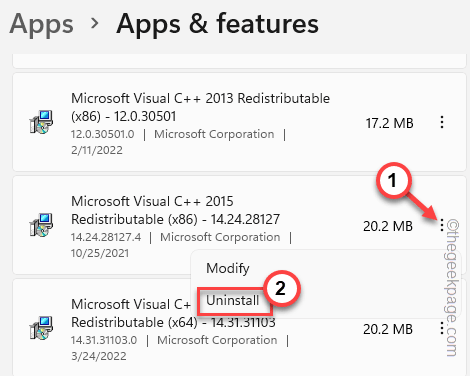
4. Sebaik sahaja tetingkap Persediaan dibuka, klik "Pembaikan"Untuk memulakan proses pembaikan.
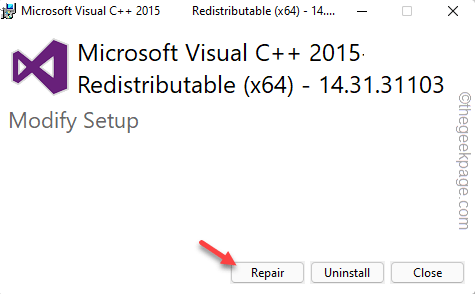
Ini akan membaiki pakej Visual C ++ 2015 yang boleh diagihkan bersama -sama dengan semua fail komponen seperti MSVCP140.dll. Sekarang, membaiki pakej dan mula semula sistem.
Setelah memulakan semula sistem, cubalah menjalankan aplikasi dan ujangnya.
Betulkan 3 - Nyahpasang dan pasang semula pakej
Anda boleh menyahpasang dan memasang semula pakej VC yang boleh diagihkan dari sistem anda.
Langkah 1
1. Anda boleh menekan Menang Kunci Bersama dengan R kunci.
2. Kemudian, Jenis ini di dalam kotak dan memukul Masukkan.
Appwiz.cpl
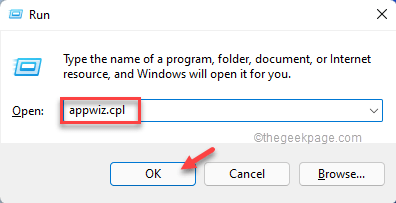
3. Ini membuka halaman Program & Ciri.
4. Kemudian, turun dan cari "Microsoft Visual C ++ 2015 Redistributable" aplikasi.
5. Hanya klik kanan aplikasi dan ketik "Nyahpasang".
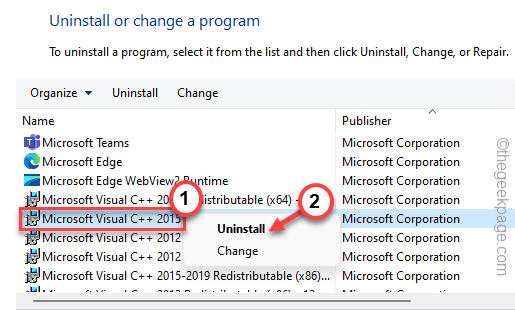
6. Apabila tetingkap Persediaan dibuka, klik "Nyahpasang".
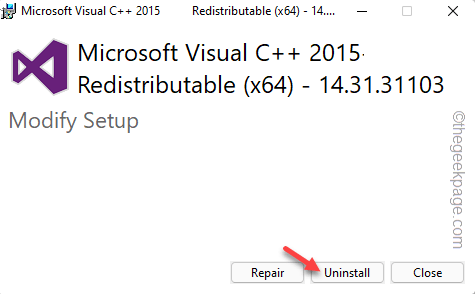
Tunggu sehingga proses pemetaan selesai. Kemudian, mula semula komputer anda.
Langkah 2
Sekarang, anda boleh memuat turun dan memasang fail C ++ Visual.
1. Muat turun versi terbaru Microsoft Visual C ++ 2015 Redistributable.
2. Kemudian, Jalankan fail persediaan untuk menyelesaikan proses pemasangan.
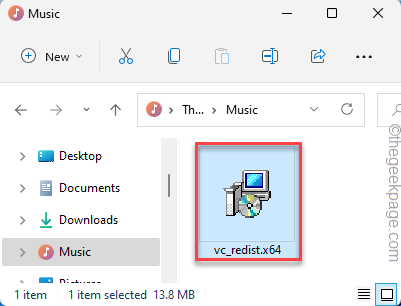
Sebaik sahaja anda melalui proses lengkap, tutup semuanya dan mula semula komputer anda.
Betulkan 4 - Nyahpasang dan pasang semula aplikasi
Sama ada Adobe Photoshop atau pasukan, nyahpasangnya dan pasang semula lagi.
1. Tekan Menang Kunci dan juga X Kekunci bersama.
2. Kemudian, klik "Aplikasi dan ciri"Untuk mengakses.
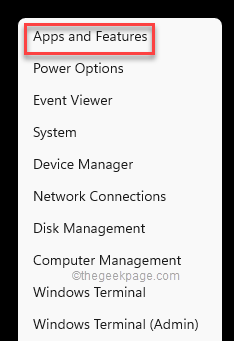
3. Apabila halaman aplikasi dan ciri dibuka, cari aplikasi yang anda cuba nyahpasang.
4. Kemudian, ketuk kanan aplikasi dan ketik "Nyahpasang".
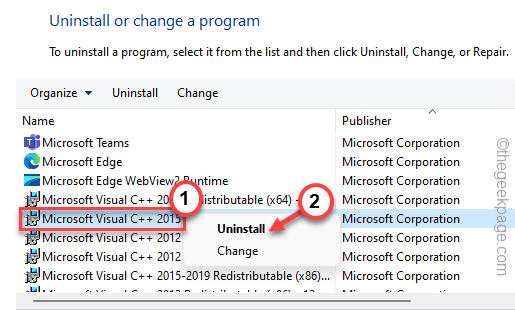
Sekarang, ikuti langkah -langkah di atas pemasangan untuk melengkapkan pemotongan.
Kemudian, muat turun versi terkini aplikasi dan pasangkannya. Ini akan menyelesaikan masalah fail yang rosak.
- « Cara menjalankan sebarang aplikasi sebagai pengguna yang berbeza di Windows 11
- Valorant Kesalahan kritikal telah berlaku dan prosesnya mesti ditamatkan »

